בעיית השמעת וידאו של אמזון פריים עם שגיאת דיסק IO: כיצד לתקן?
מדריך לפתרון בעיות / / August 05, 2021
ה- Prime Video ידוע גם בשם Amazon Prime Video שהוא שירות וידאו אמריקאי באינטרנט על פי דרישה אשר פותח ובבעלות אמזון. שירות זה מציע קטעי וידאו מקוונים בלעדיים של אמזון מקוריים יחד עם סרטים ותוכניות טלוויזיה. אתה יכול להתחיל את תקופת הניסיון בחינם לצפייה בתכנים ואז תצטרך חבילת מנוי כדי להמשיך. כעת, בגלל מספר המשתמשים הפעילים המוגבר או כל בעיה הקשורה לתוכנה, המשתמשים מתמודדים עם בעיות הפעלה. לכן, אם אתה נתקל גם בבעיית השמעת וידאו של אמזון פריים עם שגיאת דיסק IO, בדוק זאת מדריך פתרון בעיות.
חלק מהמשתמשים מתלוננים כי בכל פעם שמשתמשים מורידים תוכן ב- Amazon Prime Video, הוא מציג שגיאת דיסק IO וזה די מרגיז עבור צרכן מולטימדיה. גם אם אתה הולך לצפות בתוכן אחר שהורדת בעבר, אותה הודעת שגיאה מופיעה. עם זאת, אין בעיה בהזרמת תכנים באינטרנט. למרות שהתקנה והתקנה מחדש של אפליקציית Amazon Prime Video והפעלה מחדש של המכשיר פותרים את הבעיה באופן זמני (למשך יום-יומיים).
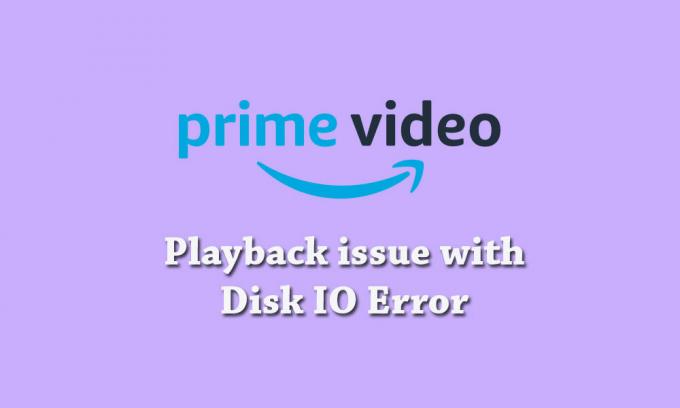
תוכן עניינים
-
1 כיצד לתקן בעיית השמעת וידאו של אמזון פריים עם שגיאת דיסק IO
- 1.1 1. הפעל מחדש את המכשיר שלך
- 1.2 2. בדוק את עדכון תוכנת ההתקן שלך
- 1.3 3. עדכן את דפדפן האינטרנט שלך
- 1.4 4. חבר מכשיר חיצוני לטלוויזיה או לתצוגה באמצעות כבל HDMI
- 1.5 5. השהה פעילות אחרת באינטרנט
- 1.6 6. תבדוק את חיבור האינטרנט שלך
- 1.7 7. חבר את הטלוויזיה שלך עם Alexa
- 1.8 8. השבת כל שרתי VPN או פרוקסי
כיצד לתקן בעיית השמעת וידאו של אמזון פריים עם שגיאת דיסק IO
זכור שאם אפליקציית Amazon Prime Video שלך נתקלת בבעיות בזמן הפעלת כותרות וידאו וקבלת קודי שגיאה כמו 1007, 1022, 7003, 7005, 7031, 7135, 7202, 7203, 7204, 7206, 7207, 7230, 7235, 7250, 7251, 7301, 7303, 7305, 7306, 8020, 9003, 9074, אז עליך לבדוק את כל הדרכים לעקיפת הבעיה לְהַלָן. הבעיה יכולה להתרחש בכל אחד ממכשירי Android שלך, iPhone, iPad, Apple TV, טלוויזיות חכמות, פלייסטיישן 4, Xbox One ומכשירים אחרים.
1. הפעל מחדש את המכשיר שלך
כפי שכולנו יודעים, לרוב, הפעלה מחדש של מכשיר יכולה לפתור הרבה בעיות או תקלות בכל מערכת זה יכול להיות ממערכת המכשירים עצמה או מכל אפליקציה של צד שלישי או אפילו מקישוריות לאינטרנט נושא. אם במקרה, כל קובץ או מטמון זמני המאוחסנים במערכת המכשיר או אפילו בנתוני האפליקציה, אתחול מחדש של מערכת ההתקן (אתחול רך / קשה) יתקן את מרבית השגיאות.
לכן, דאג להפעיל מחדש את הטלפון החכם שלך או כל מכשיר אחר שהתקין את אפליקציית Amazon Prime Video ונסה שוב להוריד או להריץ כל תוכן. אם הבעיה עדיין נמשכת, בצע את הצעד הבא.
2. בדוק את עדכון תוכנת ההתקן שלך
גרסת התוכנה היא אחד החלקים החשובים ביותר במכשיר שלך שיש לעדכן כראוי. אם במקרה, גרסת תוכנת ההתקן מיושנת או חסרה כל תכונה משופרת או יציבות, ייתכן שאפליקציות הצד השלישי האחרונות לא יפעלו כהלכה. לכן, עדיף תמיד לבדוק אם קיימים עדכוני OTA במכשיר שלכם ולהתעדכן גם כן.
3. עדכן את דפדפן האינטרנט שלך
אם במקרה, אינך משתמש ביישום Amazon Prime Video בטלפון החכם או בטלוויזיה שלך ומפעיל את התוכן ישירות מה- אתר הווידאו הרשמי של Prime Video על ידי כניסה, ואז עליכם לבדוק האם דפדפן האינטרנט מעודכן לתוכנה העדכנית ביותר שלו גרסה או לא. כמו פעמים מסוימות, ייתכן שתהליך עדכון התוכנה האוטומטי לא יעבוד בדפדפני האינטרנט. פשוט עבור אל ההגדרות / תפריט של דפדפן האינטרנט ובדוק אם קיימים עדכונים.
4. חבר מכשיר חיצוני לטלוויזיה או לתצוגה באמצעות כבל HDMI
- אתר יציאת HDMI בטלוויזיה שלך. (מסומן כ- HDMI 1, HDMI 2)
- קבל כבל HDMI תואם ליציאת ה- HDMI. [HDCP 1.4 (לתוכן HD) ו- HDCP 2.2 (לתוכן UHD ו / או HDR]
- חבר את הכבל כהלכה והפעל את הטלוויזיה.
- כעת בחר HDMI 1/2 באמצעות השלט הרחוק אליו חיברת את הכבל.
- לבסוף, התחל לגלוש בתוכן וליהנות ממנו!
5. השהה פעילות אחרת באינטרנט
הקפד להשהות או לחסום פעילות אחרת באינטרנט למעט עבודות חיוניות שלך המשתמשות ברשת ה- Wi-Fi שלך. אם במקרה, מספר מכשירים מחוברים לאותה רשת Wi-Fi בו זמנית, ייתכן שתקבל בעיות איטיות מהירות או בעיות הזרמת תוכן מקוון.
אם החברים או בני המשפחה שלך משתמשים בחיבור האינטרנט שלך, פשוט אמור להם לכבות אותו עד שתסיים לצפות בתוכן המקוון שלך או בתהליך ההורדה. ניתן גם לשנות את סיסמת ה- Wi-Fi או לחסום משתמשים פעילים מדף הכניסה לנתב.
6. תבדוק את חיבור האינטרנט שלך
תמיד מומלץ לבדוק קישוריות לאינטרנט בהתחלה לפני שניגשים למסקנה כלשהי. לרוב, משתמשים עשויים שלא להתרכז בשקע החשמל או בקישוריות לאינטרנט ומתבלבלים עם בעיות חומרה או בעיות תוכנה.
ודא שיש לך חיבור אינטרנט עובד ויציב לתהליך הזרמה או הורדה חלק יותר.
7. חבר את הטלוויזיה שלך עם Alexa
אם אתה משתמש בטלוויזיה חכמה כלשהי וברצונך לחבר אותה לאפליקציית Alexa או לעוזרת, תוכל לעשות זאת די בקלות. אבל אם במקרה, המכשיר שלך כבר מחובר ולא עובד כמו שצריך או שאתה נתקל בבעיות הפעלה עם שגיאת Disk IO, נסה לבטל את ההתאמה של ההתקן בהתחלה.
לאחר שתסיים, אתחל את המכשיר והתאם אותו שוב באפליקציית Alexa או עם העוזרת החכמה Alexa (לכל רמקול חכם). זה פשוט ירענן את מטמון המערכת ויהיו אפשרויות שלא תקבל שום שגיאה בזמן הורדה או הפעלת קטעי וידאו.
8. השבת כל שרתי VPN או פרוקסי
אם אתה משתמש בשרתי VPN או פרוקסי בטלפון החכם או בדפדפן האינטרנט שלך, הסיכויים גבוהים יותר שזה גורם לך לצרות בזמן הורדת או הפעלת קטעי וידאו ב- Amazon Prime Video פּלַטפוֹרמָה. ישנם כמעט אותם צעדים עבור כל דפדפן אינטרנט (מחשב אישי) לכיבוי ה- VPN או ה- Proxy. עם זאת, סיפקנו את השלבים הבאים.
- אינטרנט אקספלורר: עבור אל כלים> אפשרויות אינטרנט> חיבורים> הגדרות LAN> בטל את הסימון בתיבה שרת Proxy.
- גוגל כרום: עבור לתפריט> הגדרות> Proxy> השבת סיומת.
-
Mozilla Firefox: עבור אל כלים> אפשרויות> רשת מתקדמת> הגדרות.
- בחלון הגדרות חיבור בחר No Proxy> OK.
אם אתה משתמש בשירות Proxy כלשהו בטלפון החכם שלך, תוכל לעבור לתפריט הגדרות המכשיר ולכבות את שרתי ה- Proxy. עבור משתמשי יישום ה- VPN, פשוט פתח את אפליקציית ה- VPN וכבה את המתג או השירות. תוכל גם להסיר את התקנת אפליקציית ה- VPN כדי לנקות את הבעיות הקשורות להגבלת הרשת או האזור. לאחר שתסיים, פשוט הפעל מחדש את המכשיר ונסה שוב להוריד או להפעיל תוכן ב- Amazon Prime Video.
זהו זה, חבר'ה. אנו מקווים שמצאתם מדריך זה לפתרון בעיות שימושי ובעיית הפעלת הווידאו עם דיסק IO Error נפתרה ב- Amazon Prime Video. אם יש לך שאלות, הודע לנו על כך בתגובות למטה.



